アクセス権の修復
/アプリケーション/ユーティリティ/ディスクユーティリティ を使って、アクセス権を修復する方法は、Mac OS Xの基本とも言えるでしょう。起動ディスク(通常、’Macintosh HD’)をクリックして選択し、「ディスクのアクセス権を修復」をクリックするとアクセス権が修復されます。
ただし、この方法ではアプリケーションやシステムの基本的なフォルダしか修復されないので、設定を保存する(ホーム)/ライブラリ 以下の Preferences フォルダなども、Finder の 「ファイル - 情報を見る」コマンドで開くパネルで確認・修復しましょう。
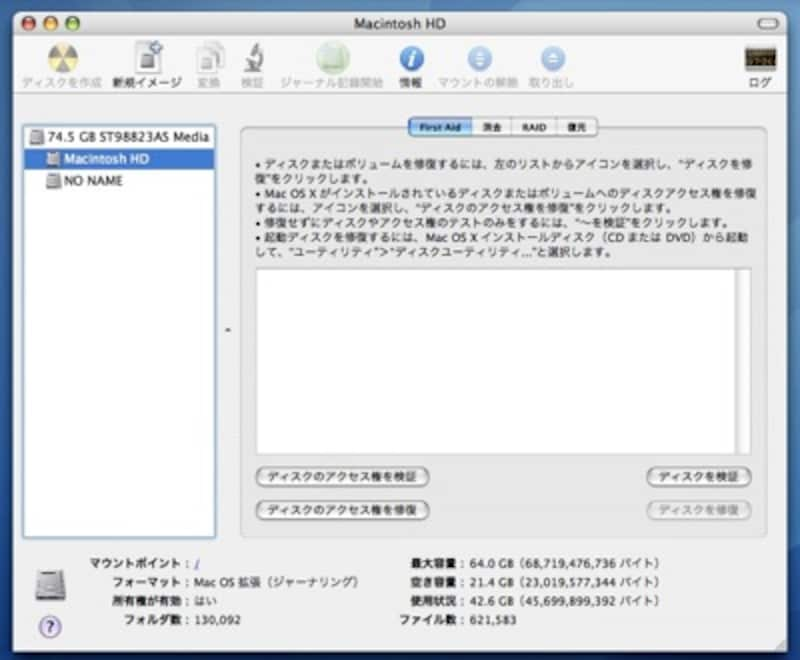 |
| アクセス権の修復内容は/ライブラリ/Receipts にあるファイルから参照します |
キャッシュファイルの消去
アクセス権の修復の次は、”キャッシュファイル”の削除です。Caches という名前のフォルダ以下にあるファイル、フォルダをすべてゴミ箱へ移動します。
これらのファイルを削除したら、すぐにMacを再起動しましょう。
【削除対象となるフォルダ】
- システムキャッシュ:‘起動ディスク’> システム > ライブラリ > Caches
- ローカルキャッシュ:‘起動ディスク’> ライブラリ > Caches
- ユーザーキャッシュ:(ホーム)> ライブラリ > Caches
- ‘起動ディスク’> ライブラリ > Components
- ‘起動ディスク’> ライブラリ > InputManagers
- ‘起動ディスク’> ライブラリ > PreferencePanes
- ‘起動ディスク’> ライブラリ > QuickTime
- ‘起動ディスク’> ライブラリ > StartupItems
- ‘起動ディスク’> ライブラリ > Application Support/SIMBL
- (ホーム)> ライブラリ > InputManagers
- (ホーム)> ライブラリ > PreferencePanes
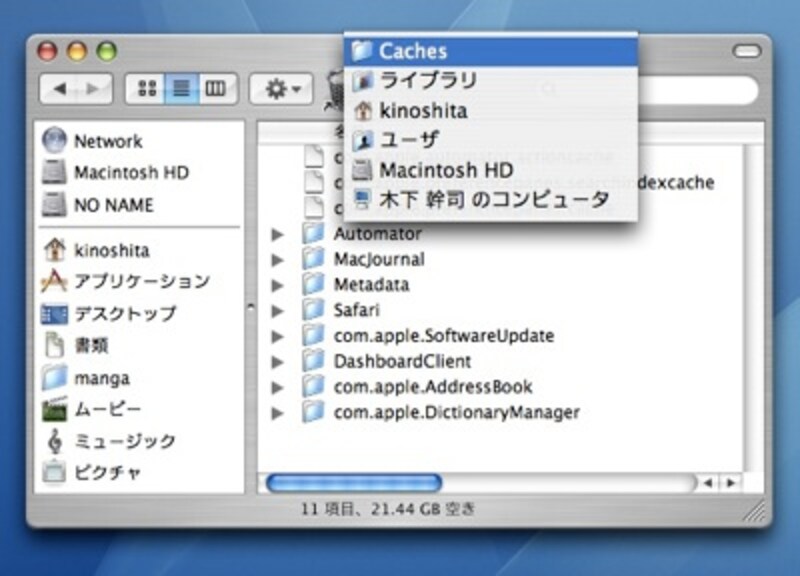 |
| Cachesフォルダ以下を削除する行為は Mac OS 9でいうところのデスクトップ再構築に似ています。 |
OS標準以外のソフトがインストールしたファイルを退避
Mac OS Xのシステムをカスタマイズするソフトは、システム環境設定に項目を追加したり、Macの起動時に見えない形で常駐したりするものが多いため、インストールしたことすら忘れてしまい、トラブルの原因として認識されない場合が多いようですが、実はいちばん悪さをするものですので注意しましょう。トラブルが発生した場合は、とりあえず以下のフォルダの中身をすべて調べて、Apple標準でないものは取り除いておくほうが無難です。特に、「ApplicationEnhancer.framework」とか「SIMBL.bundle」というファイルを見つけた場合は、デスクトップなどに移動しておいた方が良いでしょう。
【調査対象のフォルダ】







